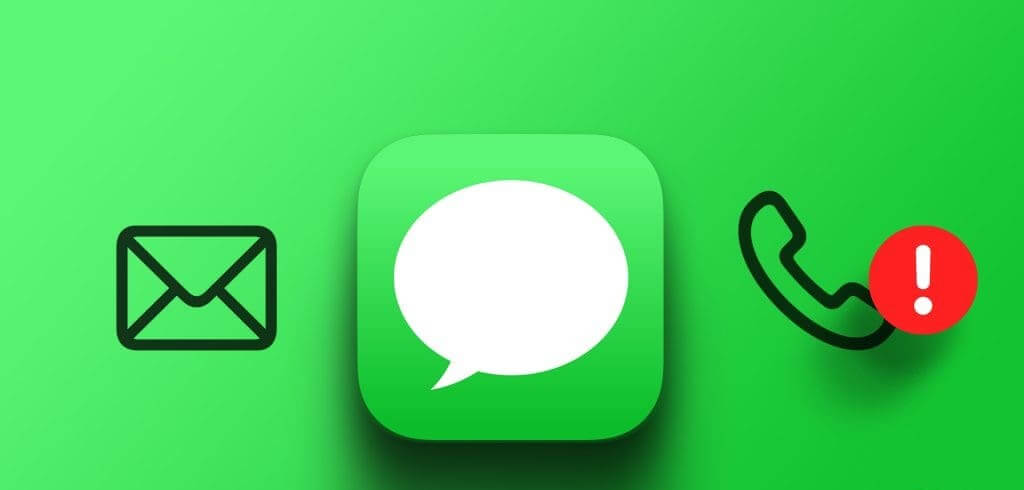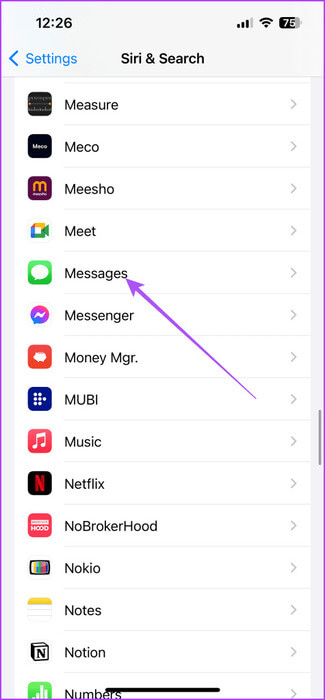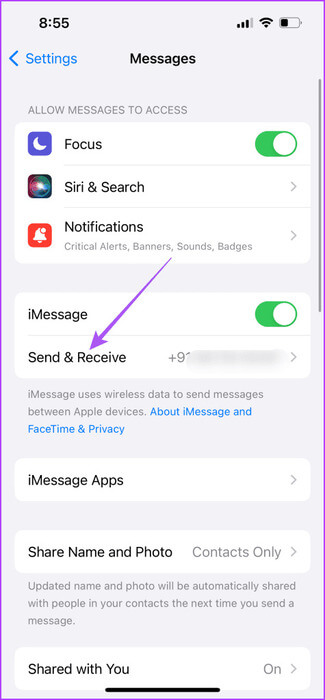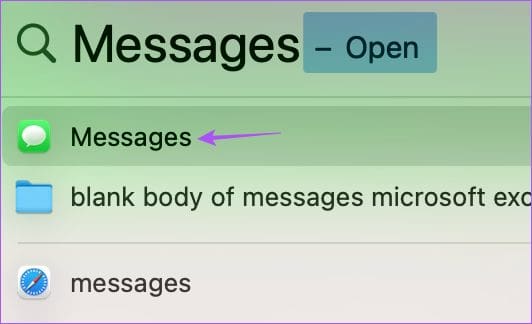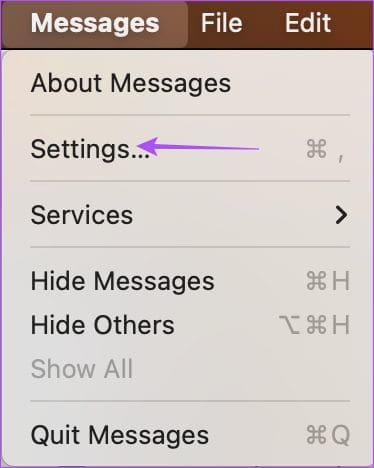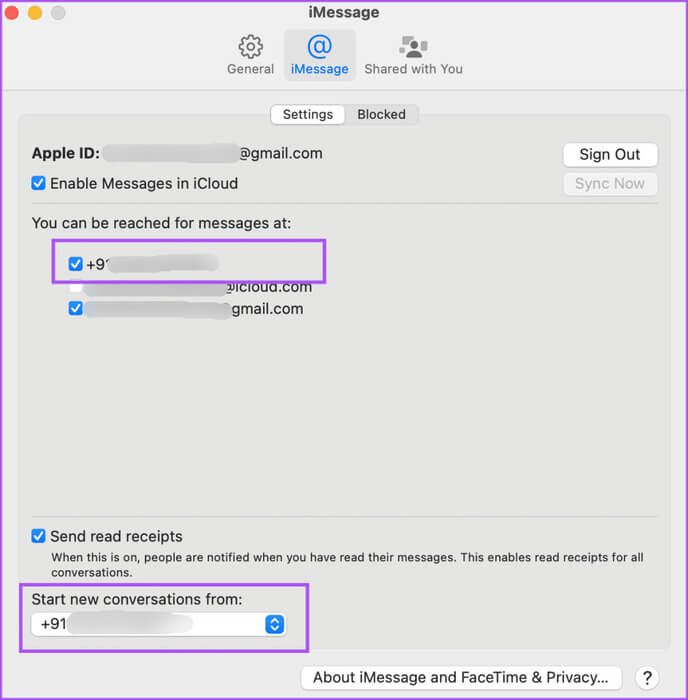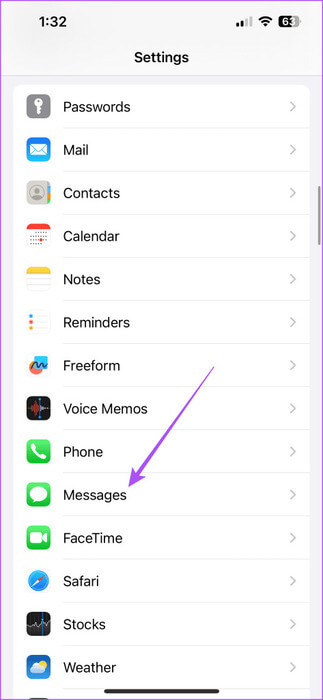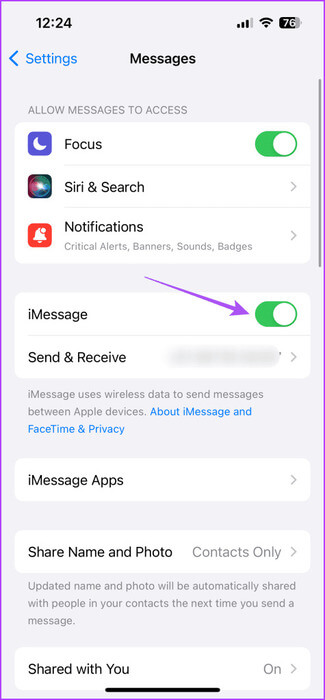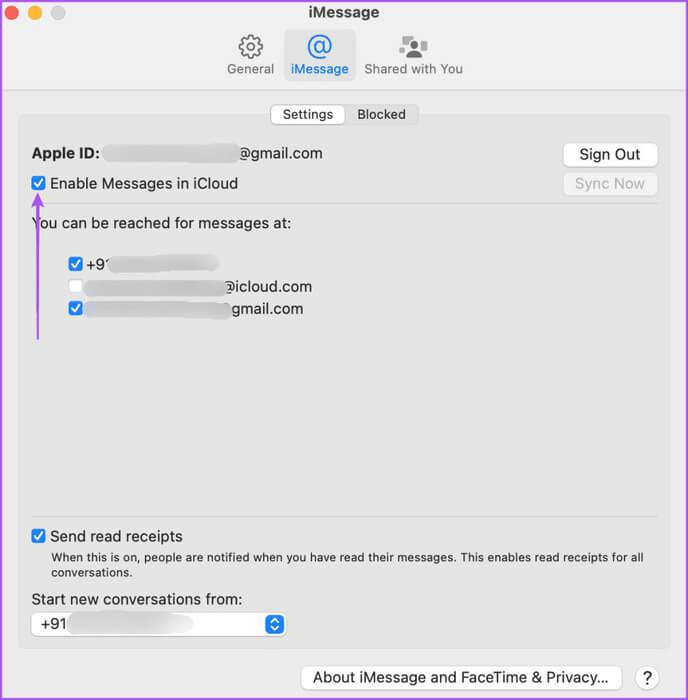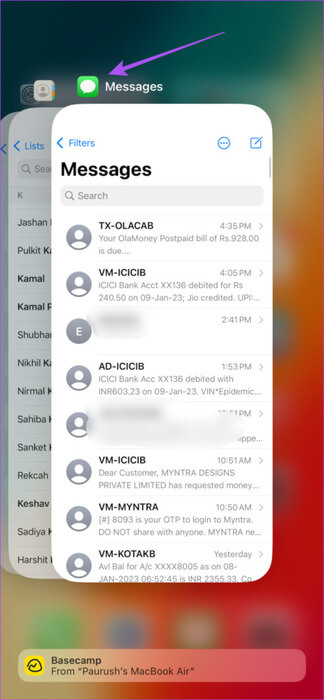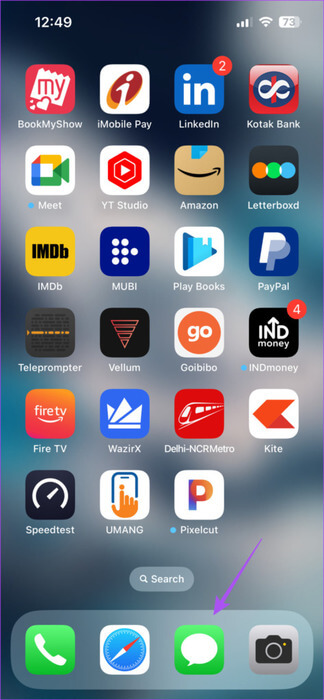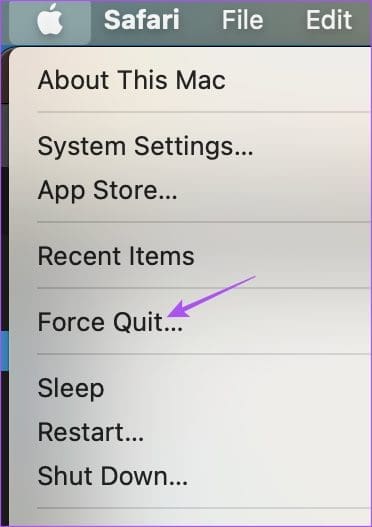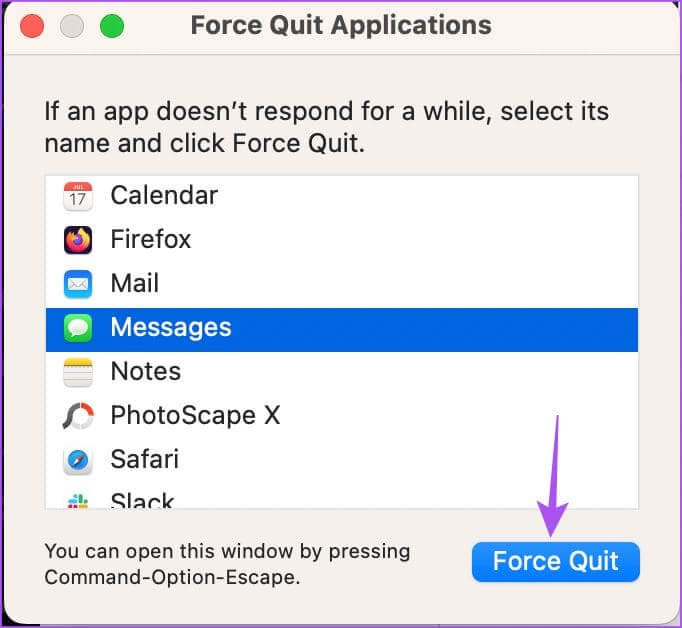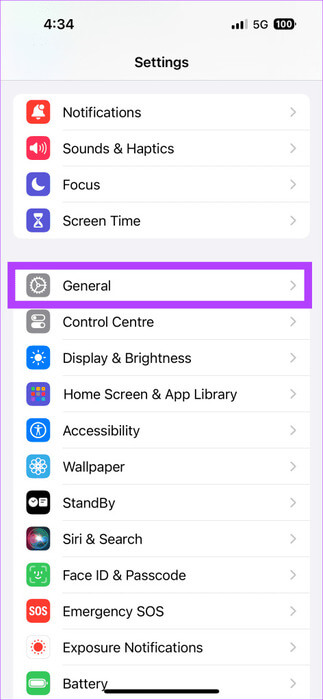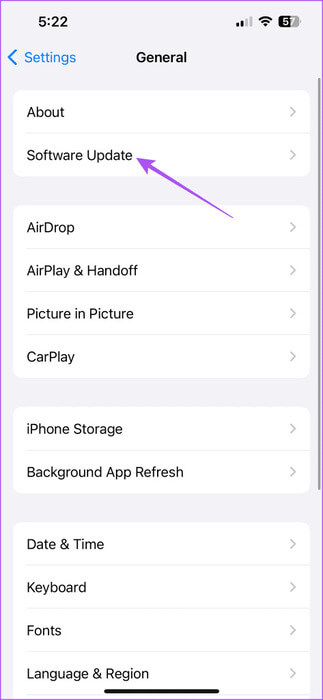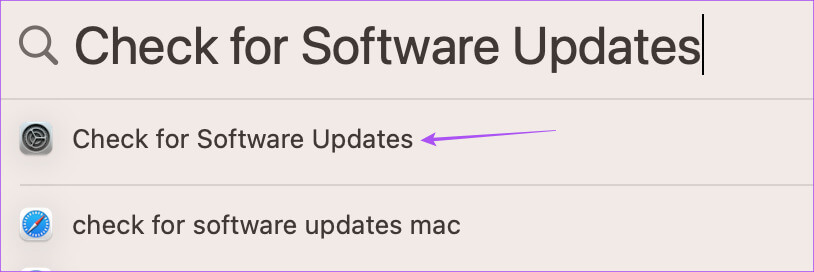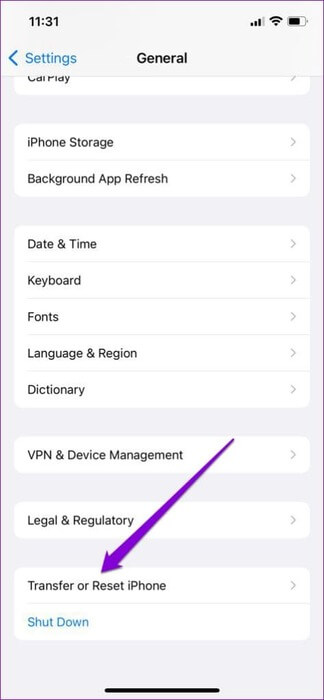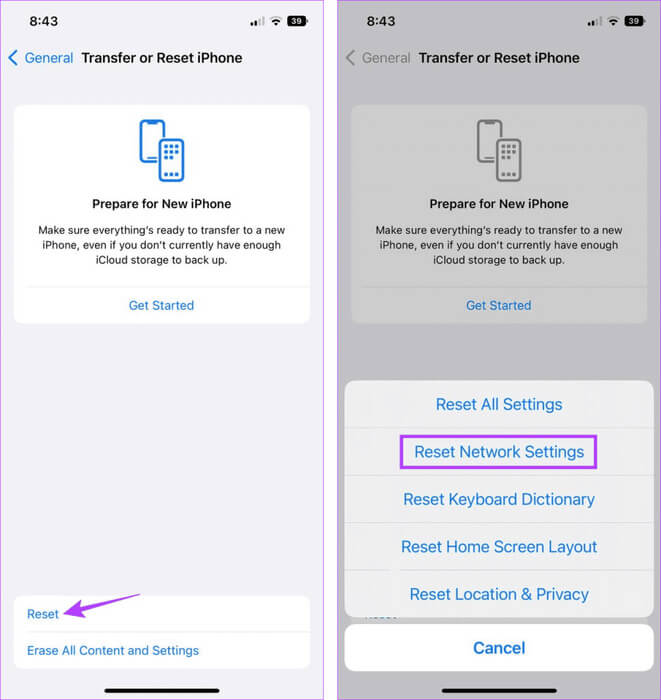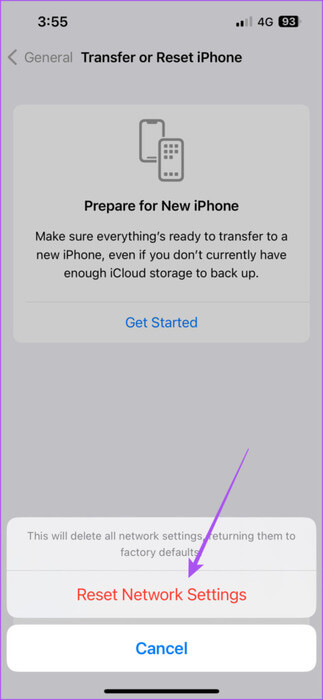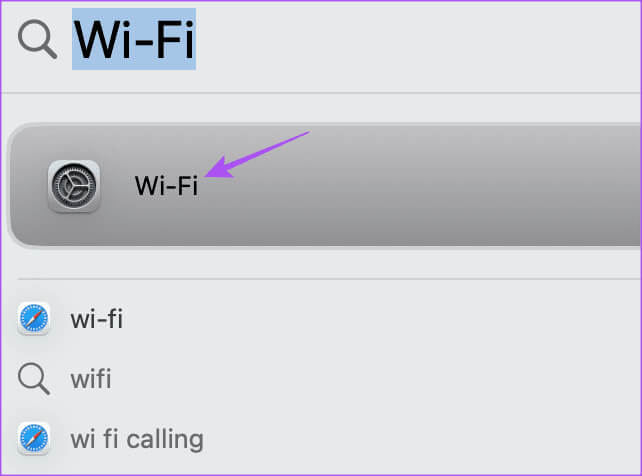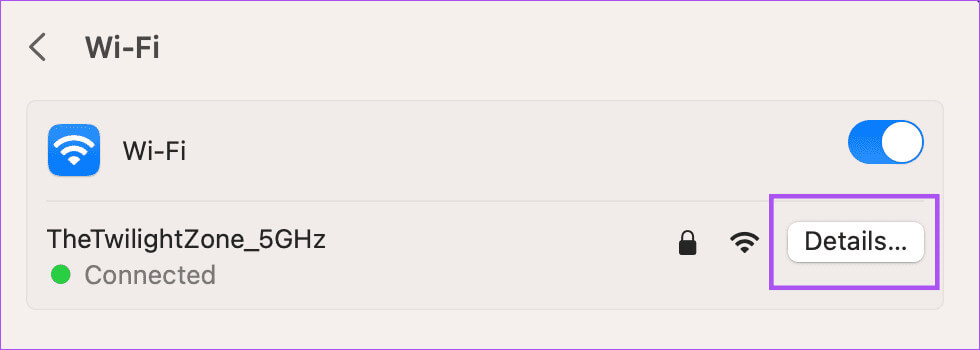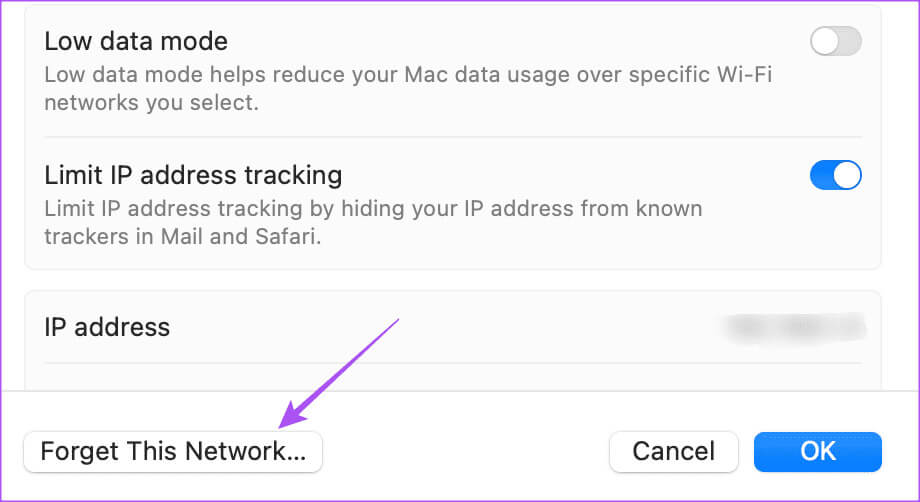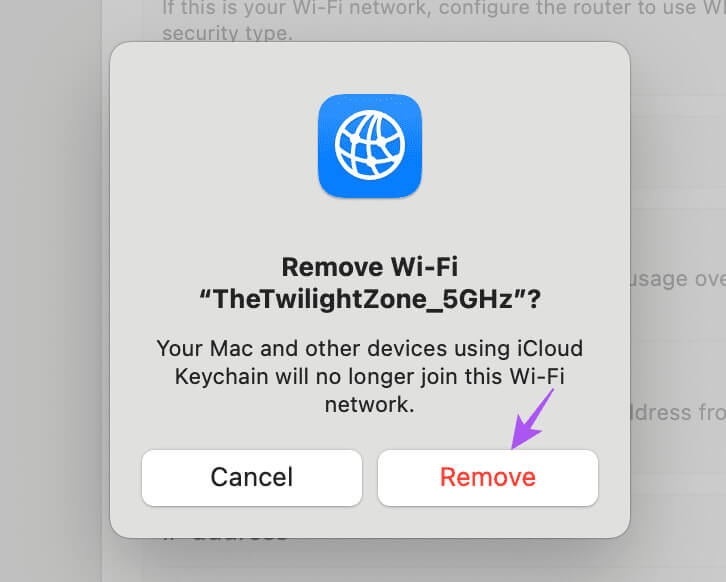Top 5 des correctifs pour envoyer un iMessage depuis un e-mail au lieu d'un numéro de téléphone
Apple vous permet de gérer de manière transparente vos conversations iMessage depuis votre iPhone, iPad et Mac. Cela vous permet même Utilisez iMessage sur un PC Windows 11 avec l'application Phone Link. iMessage est essentiellement lié à votre numéro de téléphone qui est affiché à vos contacts lorsqu'ils reçoivent vos messages texte. Voici les 5 principaux correctifs permettant d'envoyer des iMessage à partir d'un e-mail au lieu d'un numéro de téléphone.
Certains utilisateurs se plaignent que leur iMessage affiche une adresse e-mail au lieu du numéro de téléphone de leurs contacts. Cela se produit généralement lorsque vous démarrez une conversation iMessage en utilisant l'adresse e-mail d'un contact au lieu d'un numéro de téléphone. Voici les meilleures façons de résoudre le problème de l'envoi d'iMessage à partir d'un e-mail au lieu d'un numéro de téléphone sur iPhone, iPad et Mac.
1. Vérifiez si votre numéro de téléphone est défini pour IMESSAGE
Vos appareils Apple vous offrent la possibilité d'envoyer et de recevoir des iMessage à partir de votre numéro de téléphone ou de votre adresse e-mail (identifiant Apple). Ainsi, si votre e-mail apparaît lorsque vous envoyez un message texte à vos contacts, voici comment vérifier si votre numéro de téléphone est configuré pour utiliser iMessage.
Sur iPhone, iPad
Étape 1: Ouvrir une application Paramètres Et sélectionnez Messages.
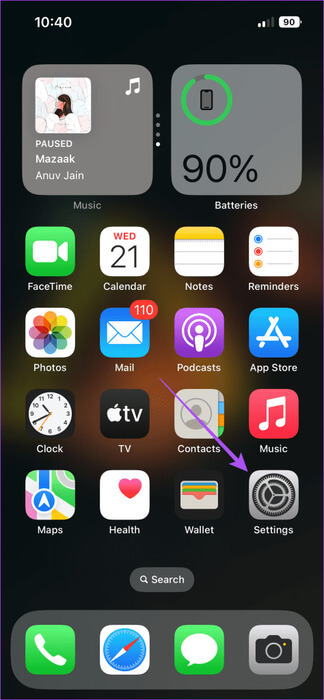
Étape 2: Clique sur Envoyer recevoir Et vérifiez si votre numéro de téléphone est défini pour iMessage.
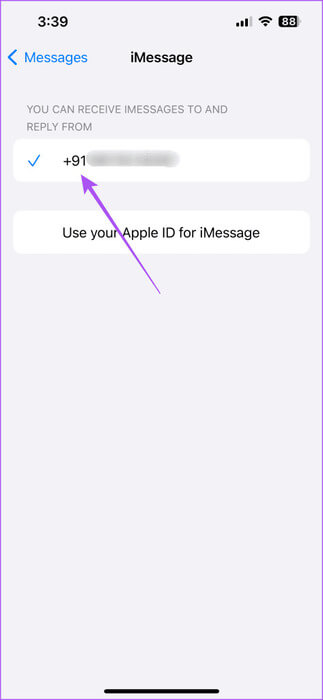
Étape 3: Après avoir sélectionné votre numéro de téléphone, fermez Paramètres Et vérifiez si le problème est résolu.
Sur votre Mac
Étape 1: Appuyez sur le raccourci clavier Commande + Barre d'espace pour ouvrir Recherche SpotlightEt le type Messages, Puis appuyez sur Revenir.
Étape 2: Cliquez Messages Dans le coin supérieur gauche et sélectionnez Paramètres.
Étape 3: Sélectionnez l'onglet iMessage.
Étape 4: Assurez-vous Précisez votre numéro de téléphone Pour envoyer et recevoir des iMessage sur votre Mac.
Étape 5: Après cela, fermez Paramètres Et vérifiez si le problème est résolu.
2. Activez à nouveau IMESSAGE
Si vous êtes toujours confronté au même problème et que vous vous demandez pourquoi iMessage envoie des messages texte à partir d'un courrier électronique, vous pouvez essayer de réactiver iMessage sur vos appareils. Cela réenregistrera vos conversations, les téléchargera et les synchronisera sur tous les appareils.
Sur iPhone, iPad
Étape 1: Ouvrir une application Paramètres Et presse Messages.
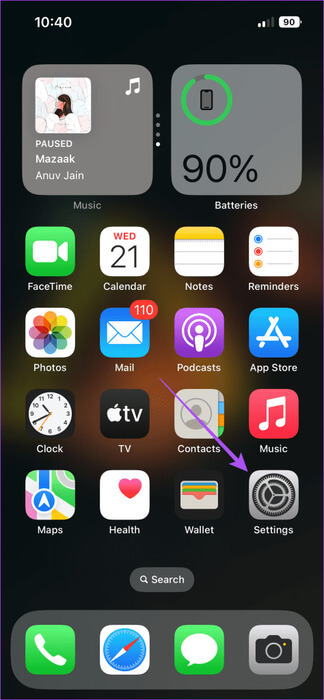
Étape 2: Appuyez sur la bascule à côté de iMessage pour désactiver le service.
Étape 3: Attendez quelques secondes, puis appuyez à nouveau sur le bouton bascule Pour activer iMessage.
Étape 4: Après avoir téléchargé et synchronisé tous vos messages, vérifiez si le problème est résolu.
Sur votre Mac
Étape 1: Appuyez sur le raccourci clavier Commande + Barre d'espace pour ouvrir Recherche SpotlightEt le type Messages, Puis appuyez sur Revenir.
Étape 2: Cliquez Messages Dans le coin supérieur gauche et sélectionnez Paramètres.
Étape 3: Cliquez sur l'onglet Accueil iMessage en haut.
Étape 4: Cochez la case à côté de Activer iMessage Dans iCloud pour désactiver le service.
Étape 5: Attendez quelques secondes puis cliquez Case à cocher Encore une fois.
Étape 6: Une fois tous vos messages téléchargés et synchronisés, vérifiez si le problème est résolu.
3. Forcer à quitter et redémarrer l'application Messages
Si vos SMS iMessage arrivent toujours sous forme d'e-mails, vous pouvez forcer la fermeture et le redémarrage de l'application Messages. Cela donnera à L'application un nouveau départ sur votre appareil.
Sur iPhone, iPad
Étape 1: Sur l'écran d'accueil, faites glisser votre doigt vers le haut et maintenez-le enfoncé pour afficher Windows. Applications en arrière-plan.
Étape 2: Balayez vers la droite pour chercher une fenêtre Application de messagerie Faites glisser votre doigt vers le haut pour le supprimer.
Étape 3: Redémarrez l'application Messages et vérifiez si le problème est résolu.
Sur votre Mac
Étape 1: Cliquez sur l'icône Apple Dans le coin supérieur gauche et sélectionnez Forcer à quitter.
Étape 2: Sélectionnez l'application Messages Et cliquez sur le bouton Imposition de la résiliation.
Étape 3: Redémarrez Messages et vérifiez si le problème est résolu.
4. Mettez à jour l'application de messagerie
Vous pouvez installer la version mise à jour de l'application Messages sur iPhone, iPad et Mac. Il peut y avoir des bugs dans la version actuelle qui peuvent provoquer ce problème avec iMessage.
Sur iPhone, iPad
Étape 1: Ouvrir une application Paramètres Et presse Général
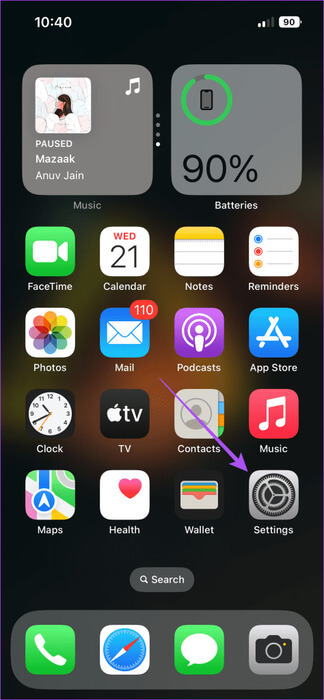
Étape 2: Sélectionner Mises à jour du logiciel.
Étape 3: Dans le cas d Mettre à jour la disponibilitéTéléchargez et installez-le.
Étape 4: Ensuite, ouvrez l'application Messages et vérifiez si le problème est résolu.
Sur votre Mac
Étape 1: Appuyez sur le raccourci clavier Commande + Barre d'espace pour ouvrir Recherche SpotlightEt le type Vérifier la mise à jour du logicielEt appuyez sur Revenir.
Étape 2: Dans le cas d Mettre à jour la disponibilitéTéléchargez et installez-le.
Étape 3: Ensuite, ouvrez l'application Messages et vérifiez si le problème est résolu.
5. Réinitialiser les paramètres réseau
Si aucune des solutions ne fonctionne, réinitialisez les paramètres réseau sur votre iPhone, iPad et Mac. Cela supprimera toutes les préférences réseau connectées et restaurera les paramètres par défaut. Bien sûr, vous devrez à nouveau ajouter vos informations Wi-Fi, et ce sera un nouveau départ.
Sur iPhone, iPad
Étape 1: Ouvrir une application Paramètres Et presse Général
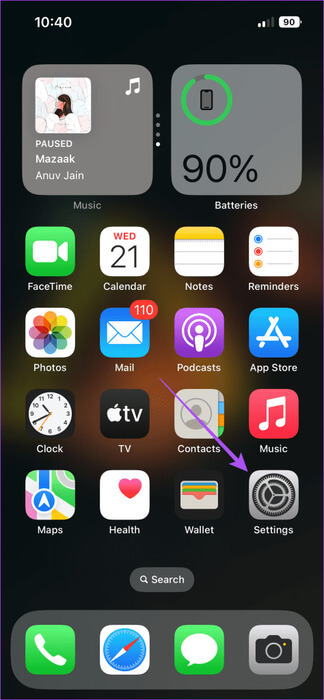
Étape 2: Faites défiler vers le bas et sélectionnez Transférez ou réinitialisez votre iPhone/iPad.
Étape 3: Clique sur Réinitialiser Et sélectionnez Réinitialiser les réglages réseau.
Étape 4: Clique sur Réinitialiser les réglages réseau Encore une fois pour confirmer.
Étape 5: Après cela, connectez-vous à nouveau à votre réseau et vérifiez si le problème est résolu.
Sur votre Mac
Étape 1: Appuyez sur le raccourci clavier Commande + Barre d'espace pour ouvrir Recherche SpotlightEt le type Wifi, Puis appuyez sur Revenir.
Étape 2: Cliquez sur un bouton التفاصيل À côté de Le réseau Wi-Fi connecté.
Étape 3: Cliquez J'ai oublié ce réseau.
Étape 4: Cliquez Supprimer À confirmer.
Étape 5: Fermez la fenêtre et connectez-vous à nouveau au réseau Wi-Fi pour vérifier si le problème est résolu.
Envoyer un message en utilisant le numéro de téléphone
Ces solutions aideront à résoudre le problème de l'envoi d'iMessage à partir d'un e-mail au lieu d'un numéro de téléphone. Parfois, vous souhaiterez peut-être envoyer votre iMessage sous forme de message texte lorsque vous n'avez pas accès à Internet sur votre iPhone et iPad. Vous pouvez vous référer à notre article pour savoir Comment forcer l'envoi d'iMessage sous forme de message texte.